CHECH för publikationen på Google Play eftersom applikationen inte hittas – Visual Studio App Center | Microsoft Learn, Google Play Console | Google Play Console
Lekbutikskonsol
Contents
- 1 Lekbutikskonsol
- 1.1 Anslutningen till Google Play Store misslyckas, eftersom namnet på applikationspaketet inte finns
- 1.2 Upplösning av detta problem
- 1.3 En ny lekbutik för större skärmar
- 1.4 Instruktioner för bättre användarupplevelse
- 1.5 Registrera dig för indie -spelfonden
- 1.6 Google Play Console
- 1.7 Spela program
- 1.8 Användbara verktyg
- 1.9 Spela för handel
- 1.10 Api
- 1.11 Spel
- 1.12 Regler informationscenter
- 1.13 Resurser
- 1.14 Användarhandböcker
- 1.15 Spela Academy
- 1.16 Marknadsresurser
- 1.17 Google Play Developer -konto
Upptäck program utformade för att stödja utvecklare av alla storlekar och anpassade till alla ekonomiska modeller.
Anslutningen till Google Play Store misslyckas, eftersom namnet på applikationspaketet inte finns
När du ansluter till Google Play Store kan du uppfylla ett fel som detta:
Namnet på applikationspaketet finns inte på ditt Google Play Console -konto. Anslut till ditt Google Play Console -konto och se till att din applikation publiceras.
Det här felet visas när du försöker ansluta till Google Play Store innan Google vet namnet på paketet på din applikation. Se till att skapa applikationen först i Google Play Console och publicera den på ett av spåren integrerade minst en gång. Följ stegen nedan för att lösa problemet.
Upplösning av detta problem
Kontrollera att du har lämpligt applikationspaketnamn och att applikationen publiceras i Google Play Console.
Kontrollera namnet på applikationspaketet
Kontrollera först att du använde rätt namn för applikationspaketet. Du kan se det i Google Play Console:
- Anslut till Google Play Console.
- Kontrollera att applikationen finns i listan Alla applikationer .
- Om applikationen inte finns, skapar du den och följ publikationsstegen nedan.
- Om detta inte är fallet, följ publikationsstegen nedan.
Publicera
Om du har rätt applikationspaketnamn och det fortfarande inte fungerar, betyder det att applikationen ännu inte har publicerats i Google Play Console. Publicera den först här på spåret Produktion, Beta Eller Alfa . App Center stöder inte de spår som skapats manuellt.
- Anslut till Google Play Console.
- Kontrollera att applikationen finns i listan Alla applikationer . Skapa applikationen om den inte finns.
- Staten Anger förmodligen Förslag. Ditt mål är att ha staten Publicerad.
- Åtkomst till applikationsinställningarna.
- Följ alla stadier av konsolen för att publicera applikationen.
En ny lekbutik för större skärmar
Den här nya versionen hjälper användare att hitta högkvalitativa applikationer och spel lättare, optimerade för surfplattor, vikbara enheter och Chromebooks.
Instruktioner för bättre användarupplevelse
Orient dina användare till mer stabila versioner av din applikation tack vare våra senaste verktyg.
Registrera dig för indie -spelfonden
Skicka din ansökan för att dra nytta av finansiering utan kapitalkompensation. Reserverad för oöverträffande latinamerikanska spelstudior.
Google Play Console
Publicera dina applikationer med Google Play Console och Discover -funktioner som hjälper dig att nå mer än 2,5 miljarder användare över hela världen, testa och förbättra kvaliteten på dina applikationer, öka din inkomst och mer.
Spela program
Upptäck program utformade för att stödja utvecklare av alla storlekar och anpassade till alla ekonomiska modeller.
Användbara verktyg
Hitta vägen för framgång på Google Play som gynnas av hjälp anpassad till dina affärs- och utvecklingsbehov
Spela för handel
Tjäna pengar på ditt innehåll på mer än 190 marknader och dra nytta av tillgång till köpare, optimeringsverktyg, hjälp beträffande efterlevnad och skatter och säker inköpsupplevelse.
Api
Tryck på dig själv på våra API: er för att påskynda distributionen av dina appar, stärka skyddet mot missbruk och mer.
Spel
Skapa exceptionella spel för att beröra användare av mer än 3 miljarder Android -enheter.
Regler informationscenter
Fortsätt till nästa Google Play och Android -tidsfrister.
Resurser
Upptäck guider och resurser för att främja utvecklingen av din aktivitet
Användarhandböcker
Konsultera våra råd och goda metoder för att uppnå dina affärsmål
Spela Academy
Utveckla dina färdigheter med online -utbildning för att säkerställa framgången för din aktivitet
Marknadsresurser
Dra nytta av verktyg för att lyckas med dina kampanjkampanjer
Registrera dig för att få Google Play -nyheter för utvecklare
- Om google
- Google Products
- Sekretess
- Villkor
- Cookies Management Controls
- Hjälp
- Ändra språk
Google Play Developer -konto

Uppdaterad 21/7/23 av Chioma Okenwa
- Hur kan jag skapa ett Google Play Developer -konto ?
- Tvåfaktorautentisering
- Hur kan jag ställa in en testmiljö för min applikation ?
- Konfigurera applikationslicenser
- Vad är ett internt, stängt eller öppet test ?
- Internt test
- Stängd test
- Öppen test
Du kan publicera din ansökan påAndroid Play Store via ditt konto Google Play Developer. När du skapar en applikation för publicering kräver Google -direktiv och regler att du konfigurerar ditt konto själv.
Innan du skapar ditt konto Google Play Developer, Se till att du kan ange faktureringsdetaljerna i din organisation.
Hur kan jag skapa ett Google Play Developer -konto ?
- Du måste först konfigurera ditt Google -konto. Det rekommenderas att skapa en icke-personlig Google-e-postadress, eftersom du inte kommer att kunna ändra innehavaren av Google Play Developer-kontot. Om du redan har ett Google -konto du vill använda för att ansluta till ditt utvecklarkonto, gå till nästa steg.
- Klicka här för att spara ditt Google -konto som ett Google Play -utvecklare -konto. När du har loggat in med ditt Google -konto måste du ange följande information:
- Offentligt utvecklare
- Kontaktnamn
- Kontakta e -postadress (det måste kontrolleras)
- Kontakta telefonnummer (det måste kontrolleras)
- organisationens namn
- Organisationsadress
- Organisationens telefonnummer
- Organisationswebbplats
Läs Google Play Distribution Agreement för utvecklare, som listar användningsvillkor, betalningsfrågor, konfidentialitet och produkter. Om du samtycker måste du acceptera villkoren, fylla i formuläret och klicka på Skapa ett konto och betala.
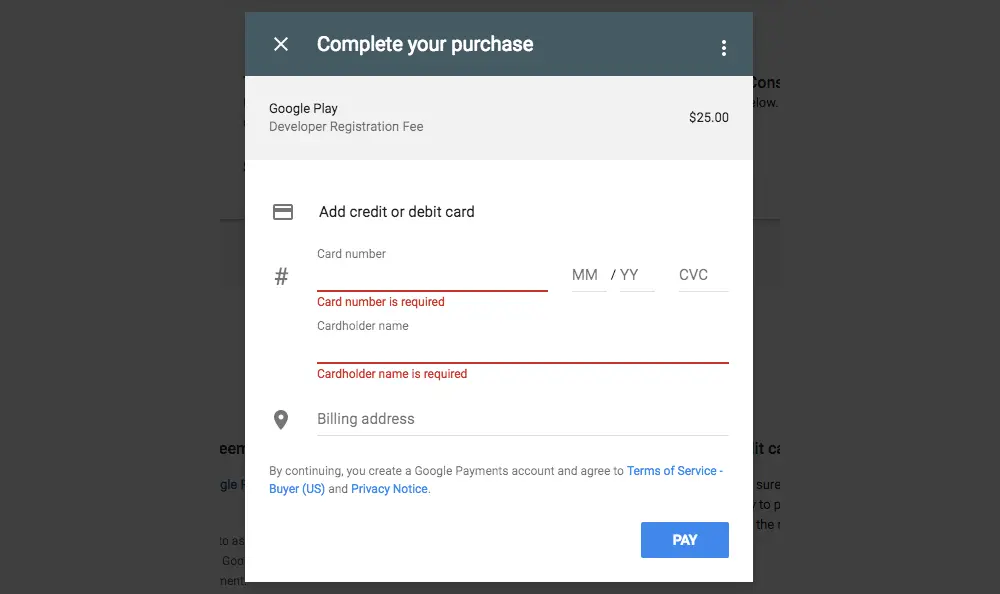
- På nästa sida måste du ange dina betalningsuppgifter för att betala de unika registreringsavgifterna på $ 25. Klicka på Betala (betala) När du är klar.
Du kan betala registreringen till ditt Google Play Developer -konto via GPAY eller använda ditt kredit- eller betalkort. Förbetalda kort accepteras inte. Vilken typ av kort som accepteras kan variera beroende på din plats.
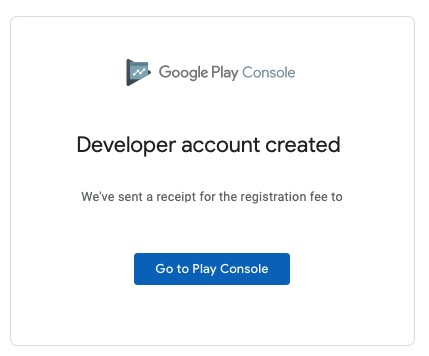
- Efter det verkar ett pop-up-fönster bekräfta att du har skapat ditt Google Play Developer-konto. Du kan klicka på Gå till Play Console (gå till spelkonsolen) För att komma åt menyn på ditt utvecklarkonto och definiera preferenser och detaljer för ditt konto.
Se hjälp av Google Play Console för att ha annan information om hanteringen av utvecklarkontot.
Du kan begära officiellt hjälp från Google för felsökning genom att konsultera sidan Kontakta oss.
Tvåfaktorautentisering
Autentisering med två faktorer är en säkerhetsregel från Google Store som kunder måste använda enligt konfigurationen av deras butik.
I händelse av att du har aktiverat två faktorer autentisering och du har gett oss en övergripande tillgång, Du måste lägga till ditt telefonnummer och inevent affärsnummer så att vi kan publicera applikationen.Snälla, kontakta din kund framgångsrik framgång för det nummer som shorts anges.
Klicka här för att ta reda på hur du ställer in den.
Hur kan jag ställa in en testmiljö för min applikation ?
Google Play Console Provides Setup -funktioner för att hjälpa dig och andra beta att testa licensieringen av din ansökan innan den publiceras. Genom att implementera licensiering kan du använda Play Console -funktioner för att testa din applikations polis och hantering av olika förlustansvar eller felvillkor.
Betatestningen av din app gör att du kan fixa all teknisk eller användarupplevelse med minst möjlig påverkan så att du kan släppa den bästa versionen av din app på Google Play.
Genom licensapplikation kan du skapa en lista med Gmail -konton för att testa din fakturering och prenumerationsintegration i appen. Din egen utveckling betraktas alltid som ett licensprov.
Konfigurera applikationslicenser
- Anslut till Google Play Console
- Klicka på Inställning (konfiguration)> Licensprovning (licensprov)
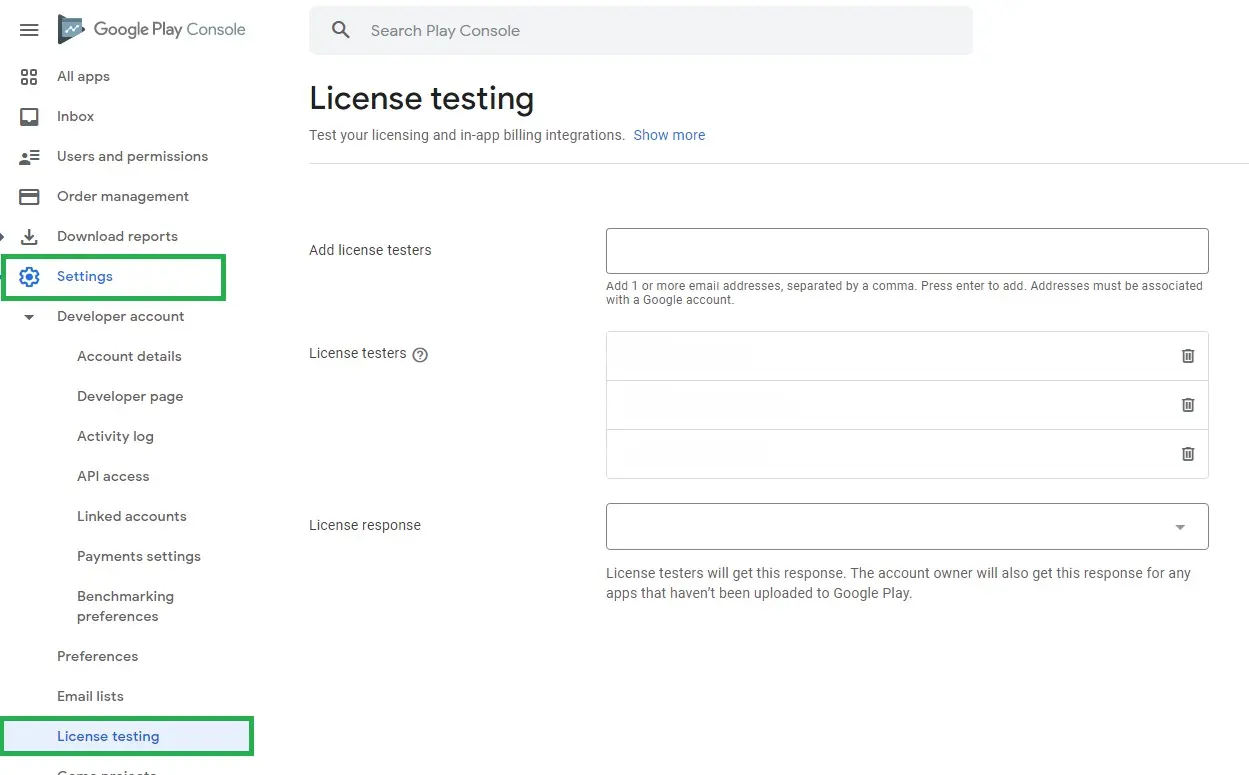
- I kategori Lägg till licenstestare (lägg till testarelicens), Du kan ange Gmail -adresserna för dina testare.
- Välj i det nedre högra hörnet på skärmen Spara ändringar (spara ändringar).
Mer information om licenser finns i den här sidan.
Vad är ett internt, stängt eller öppet test ?
Med hjälp av spelkonsolen kan du testa din applikation med tre privata grupper innan du sätter den i produktion.
Varje försöksgrupp hjälper dig att samla in kommentarerna du behöver för att göra nödvändiga ändringar i din ansökan när den är utvecklad.
Internt test
Detta är en nära och personlig testteknik. Applikationen delas med högst 100 testare, som kommer att testa den på jakt efter problem, buggar och frön.
Stängd test
Den stängda testfunktionen används för att testa den preliminära versionen av applikationen med en viktigare grupp testare än för interna tester.
Öppen test
Detta är den slutliga och omfattande formen av applikationstest, eftersom alla kan delta i testprogrammet och skicka kommentarer. Du kan göra testet med en stor grupp människor och sätta testversionen på Google Play.
För mer information om hur du kan ställa in interna, öppna eller stängda tester, besök den här sidan.